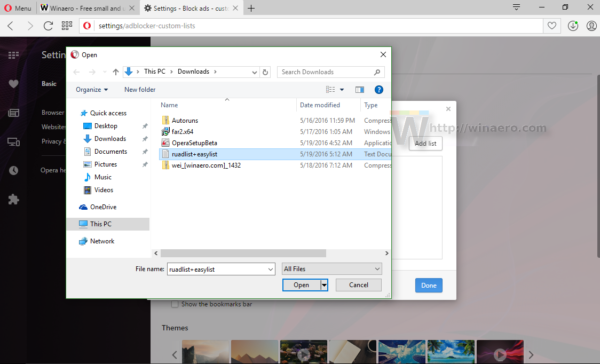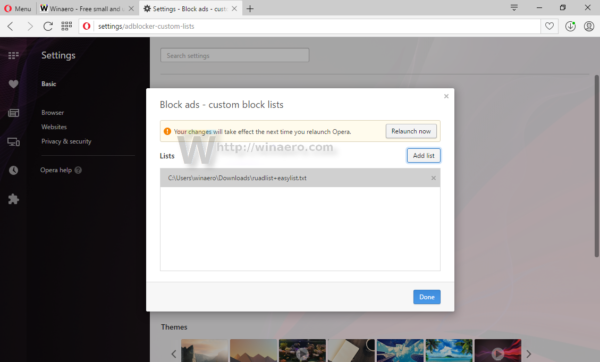Kā jūs jau zināt, Opera nesen ieguva iebūvētu reklāmu bloķēšanas funkciju. Viena iezīme, kuras tai trūka, bija iespēja pievienot pielāgotus bloku sarakstus. Sākot ar Opera 38, kas ir kļuvis par beta kanālu no šī raksta, šāda iespēja tika pievienota pārlūkprogrammai. Šī versija ļauj lietotājam izmantot pielāgotus sarakstus, piemēram, populāros AdBlock un uBlock Origin papildinājumus.
 Lai pārvaldītu pielāgoto melno sarakstu, jāatver pārlūka iestatījumu lapa. Nepieciešamā opcija NAV redzama iestatījumu pamata režīmā, tāpēc vispirms ir jāieslēdz pārlūkprogrammas papildu opcijas.
Lai pārvaldītu pielāgoto melno sarakstu, jāatver pārlūka iestatījumu lapa. Nepieciešamā opcija NAV redzama iestatījumu pamata režīmā, tāpēc vispirms ir jāieslēdz pārlūkprogrammas papildu opcijas.
Kā pārvaldīt operētājsistēmas pielāgoto bloku sarakstus reklāmu bloķētājam
Dariet to šādi.
- Iet uz šo vietne un lejupielādējiet vēlamos bloku sarakstus TXT formātā.
Saraksta mājas lapā autori nodrošina iespēju lejupielādēt savus sarakstus TXT formātā, kas mums ir vajadzīgs.
Piemēram, es šeit izmantošu krievu reklāmu bloķēšanas sarakstu:Reklāma
https://easylist-downloads.adblockplus.org/ruadlist+easylist.txt
- Noklikšķiniet uz Izvēlne -> Iestatījumi vai nospiediet tastatūras īsinājumtaustiņus Alt + P. Tādējādi tiks atvērta lapa Iestatījumi, kas tiks atvērta jaunā cilnē:
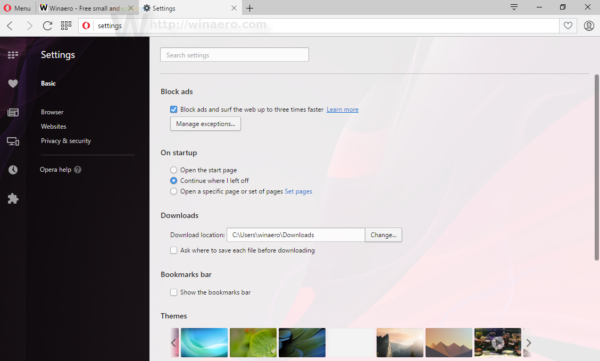
- Kreisajā pusē noklikšķiniet uz saites ar nosaukumu “Pārlūks” un ritiniet uz leju labajā rūtī, līdz redzat opciju “Rādīt papildu iestatījumus”. Jums ir jāiespējo šī opcija.
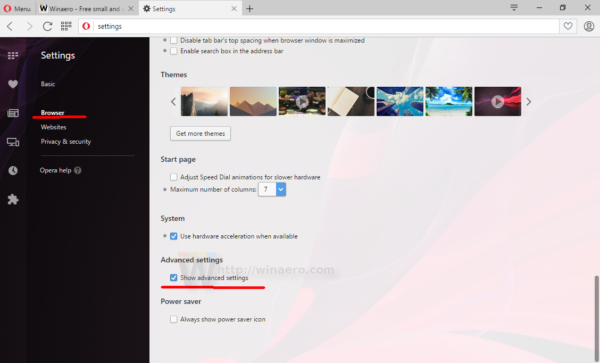
- Kreisajā pusē noklikšķiniet uz 'Basic'. Sadaļā Bloķēt reklāmas parādīsies jauna poga “Pielāgoti bloku saraksti”:
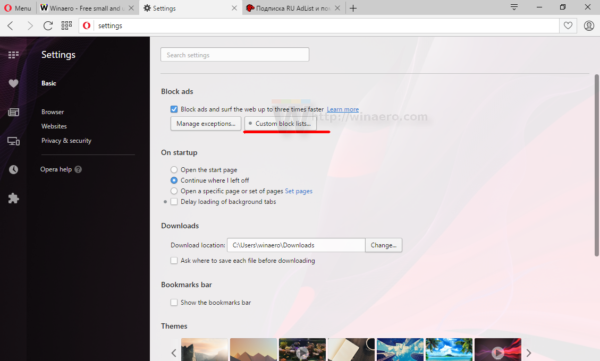 Noklikšķiniet uz tā.
Noklikšķiniet uz tā. - Ekrānā parādīsies šāds dialoglodziņš:
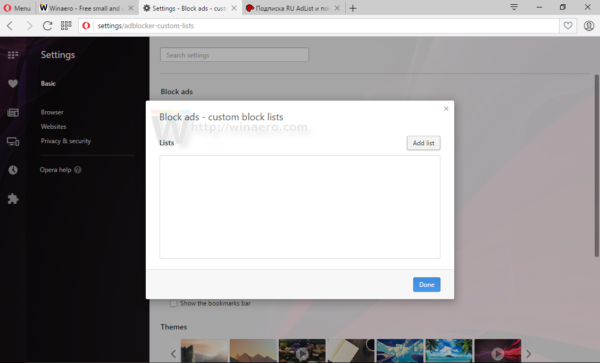 Tur noklikšķiniet uz Pievienot sarakstu un atlasiet lejupielādēto failu:
Tur noklikšķiniet uz Pievienot sarakstu un atlasiet lejupielādēto failu: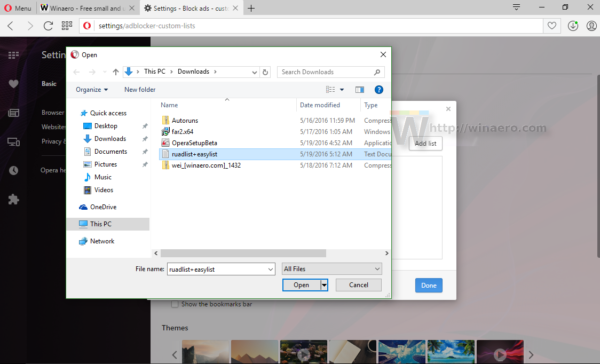
- Restartējiet pārlūku, kā ieteikts:
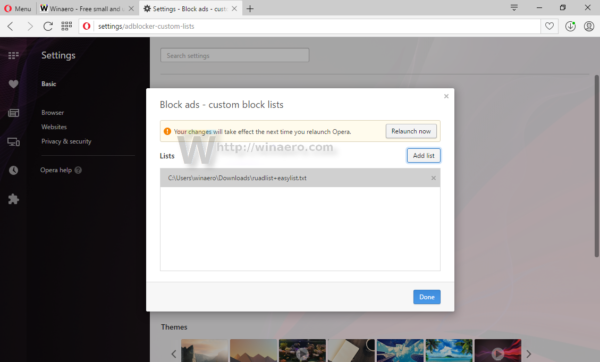
Turpmāk ar Opera var pārvaldīt pielāgotus bloku sarakstus. Vienīgais jautājums ir tas, ka saraksti jāatjaunina manuāli, savukārt paplašinājumi, piemēram, AdBlock un uBlock Origin, tos var atjaunināt automātiski. Pilnīgi iespējams, ka Opera izstrādātāji atjauninās Opera iebūvēto reklāmu bloķētāju, lai tas nākotnē būtu iespējams.
Iegūstiet Opera 38 beta versiju šeit:

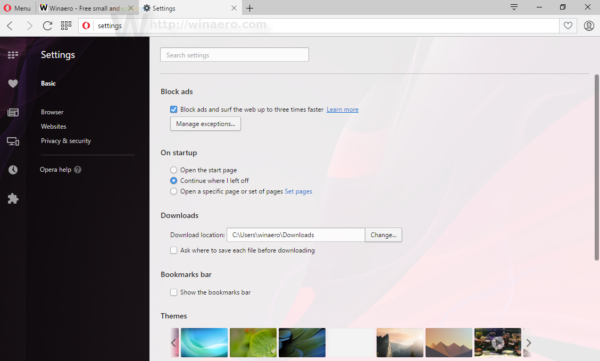
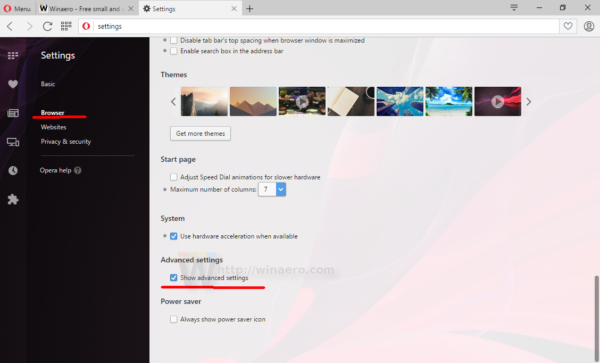
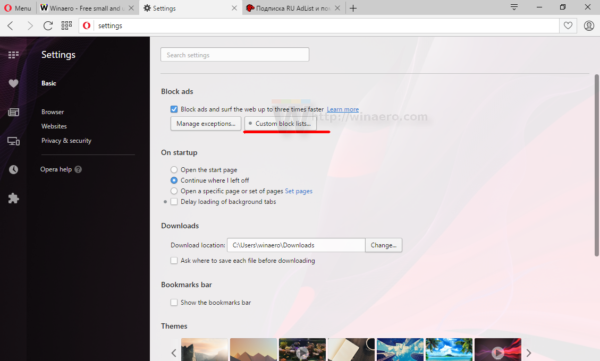 Noklikšķiniet uz tā.
Noklikšķiniet uz tā.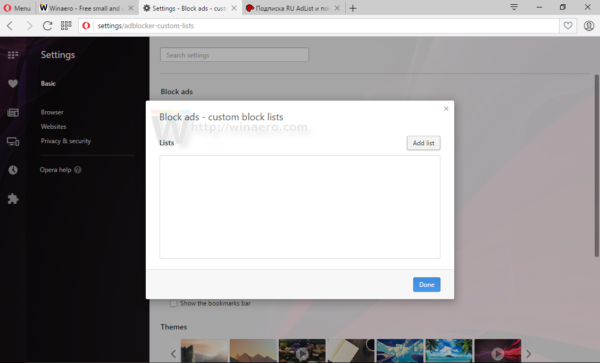 Tur noklikšķiniet uz Pievienot sarakstu un atlasiet lejupielādēto failu:
Tur noklikšķiniet uz Pievienot sarakstu un atlasiet lejupielādēto failu: